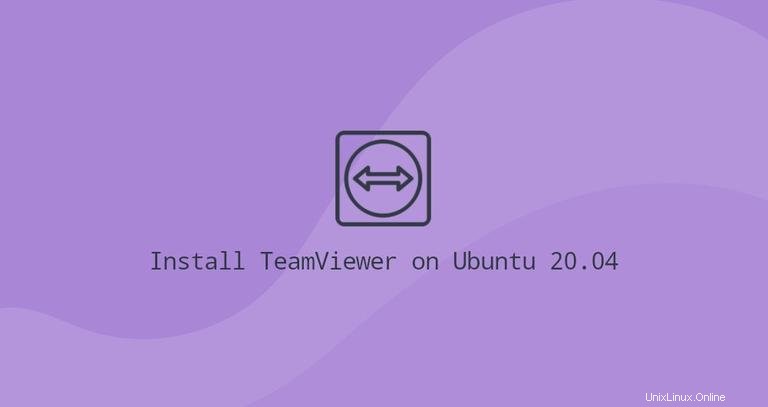
TeamViewer ist eine plattformübergreifende Lösung, die für Fernsteuerung, Webkonferenzen, Desktopfreigabe und Dateiübertragung zwischen Computern verwendet wird.
Dieser Artikel beschreibt die Installation von TeamViewer auf Ubuntu 20.04.
Voraussetzungen #
Sie müssen als Root oder Benutzer mit sudo-Zugriff angemeldet sein, um Pakete auf Ihrem Ubuntu-System installieren zu können.
Installieren von TeamViewer auf Ubuntu 20.04 #
TeamViewer ist eine proprietäre Computersoftware und nicht in den Ubuntu-Repositories enthalten. Wir laden das TeamViewer-Paket aus dem offiziellen TeamViewer APT-Repository herunter und installieren es.
Öffnen Sie Ihr Terminal und laden Sie die neueste TeamViewer .deb herunter Paket mit dem folgenden wgetcommand:
wget https://download.teamviewer.com/download/linux/teamviewer_amd64.debSobald der Download abgeschlossen ist, installieren Sie TeamViewer, indem Sie Folgendes ausführen:
sudo apt install ./teamviewer_amd64.deb
Wenn Sie dazu aufgefordert werden Do you want to continue? [Y/n] , geben Sie Y ein um die Installation fortzusetzen.
TeamViewer wurde auf Ihrem Ubuntu-Rechner installiert und Sie können es verwenden.
Starte TeamViewer #
Die TeamViewer-Anwendung kann entweder über die Befehlszeile gestartet werden, indem Sie teamviewer eingeben oder durch Klicken auf das entsprechende Symbol im Anwendungsmenü.
Beim ersten Start von TeamViewer werden Sie aufgefordert, der Lizenzvereinbarung zuzustimmen. Akzeptieren Sie die Bedingungen der Lizenzvereinbarung, indem Sie auf die Schaltfläche „Lizenzvereinbarung akzeptieren“ klicken.
TeamViewer wird geöffnet und ein Fenster ähnlich dem folgenden wird angezeigt:
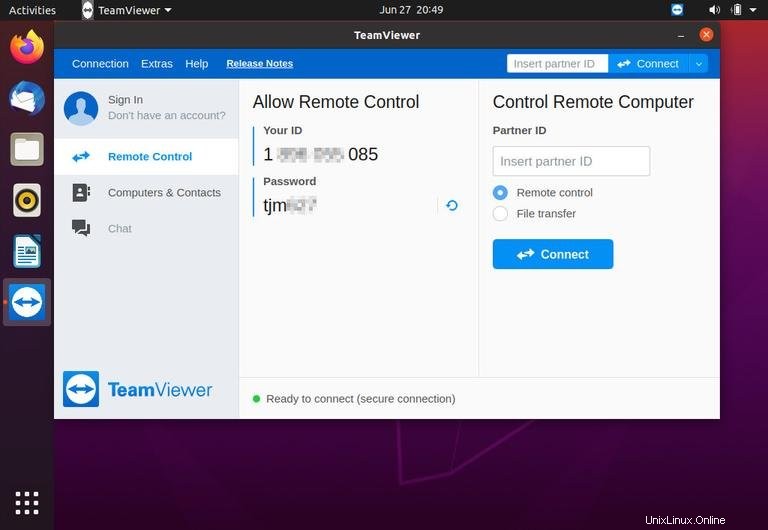
Aktualisiere TeamViewer #
Während des Installationsvorgangs wird das offizielle TeamViewer-Repository zu Ihrem System hinzugefügt. Sie können die cat verwenden Befehl zum Überprüfen des Dateiinhalts:
cat /etc/apt/sources.list.d/teamviewer.list...
deb http://linux.teamviewer.com/deb stable main
...
Wenn eine neue Version veröffentlicht wird, können Sie Ihre TeamViewer-Installation über Ihr Desktop-Software-Update-Tool oder über die Befehlszeile aktualisieren.